自從蘋果推出 iOS 16 正式版後,瘋先生也發現 iPhone 能支援 Siri 語音關機和重開機指令,至於要如何透過 Siri 實現 iPhone 關機或 iPhone 重開機呢?這篇分享兩招靠 Siri 語音替 iPhone 重開機和關機指令即可輕鬆辦到。

Siri語音iPhone關機和重開機指令
以往 iPhone 關機只能夠過按壓側邊電源鍵和音量鍵才能替進入關機模式,或者是透過 iOS 設定內點選 iPhone 關機,甚至只能用小白點才能讓 iPhone 重開機,這些步驟都太複雜。
自從蘋果釋出 iOS 16 Beta 4 更新後,偷偷替 Siri 語音支援 iPhone 關機和重開機指令,不過有人發現 iOS 16 Beta 5 版本 Siri 關機指令突然遭移除,瘋先生實際測試最新 iOS 16 和 iOS 17 的 Siri 關機和重開機功能依舊能夠使用,功能並沒有被移除,這篇就教大家兩招 Siri 觸發 iPhone 重開機和關機指令,輕鬆學會超實用的 Siri 指令,要是你發現無法使用Siri關機和重開機,本篇也會有解決方法。
提醒Siri關機和重開機功能僅限iPhone XS、iPhone XS Max、iPhone XR 及更新機型。
iPhone如何透過Siri語音關機?
如果想要將 iPhone 關機,就只要拿起 iPhone 對著 Siri 說「嘿Siri關閉手機」,就會看見 Siri 回應「確認一下,你要關閉此裝置的電源嗎?」,點選「確認」按鈕,就能直接將 iPhone 關閉。
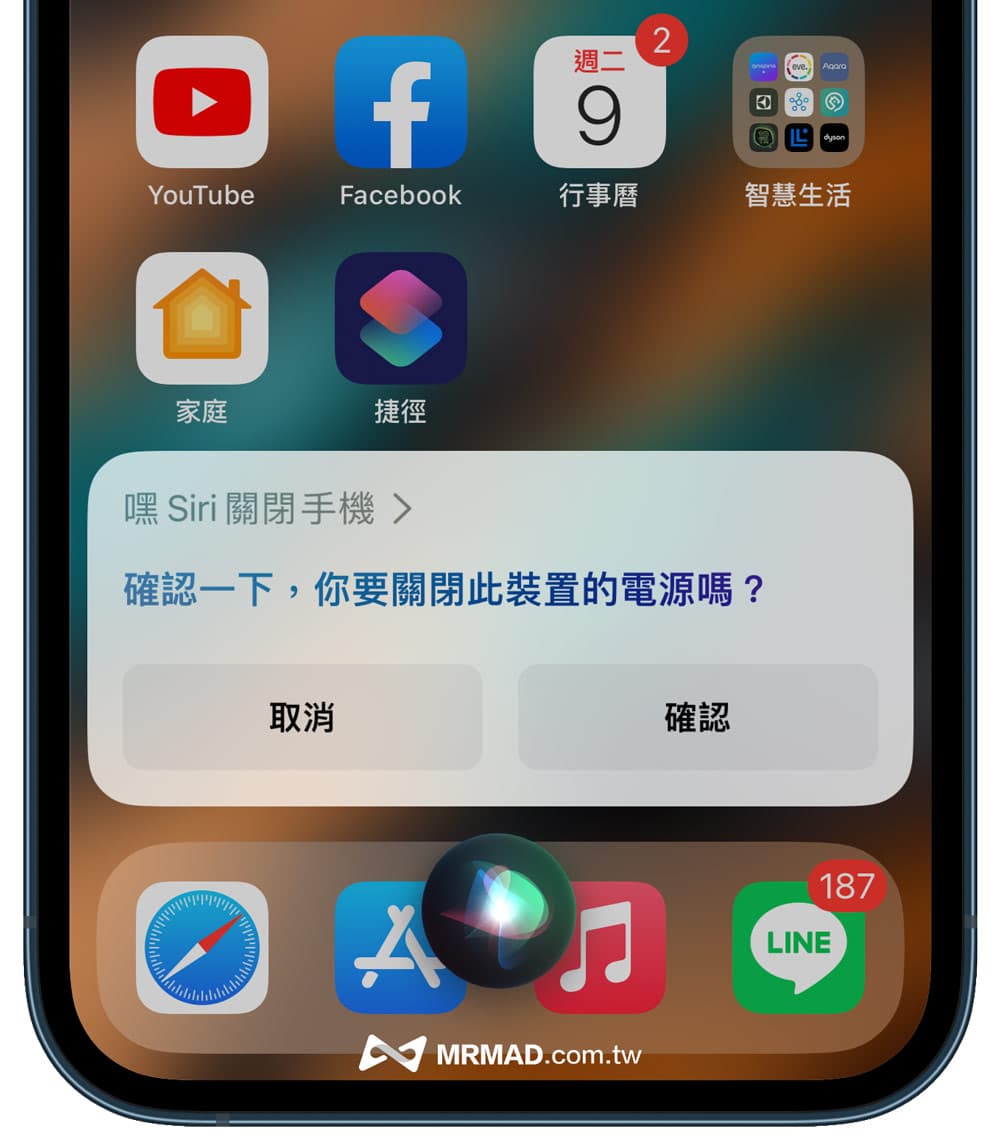
提醒 iPhone 關機 Siri 語音控制不支援單純說「關閉手機」,要是透過側邊按鈕呼叫Siri語音助理後,還是要對者 Siri 說「嘿Siri關閉手機」才有辦法觸發關閉手機電源。主要是因為設計上限制,或許蘋果設計時,認為你能夠按壓側邊按鈕,為何還要透過語音來關機?
iPhone如何透過Siri語音重新開機?
要是想要將 iPhone 重開機也可以透過 Siri 語音來實現,只要對著 Siri 説「嘿 Siri 重新啟動手機」,就會看見「確認一下,你要重新啟動此裝置嗎?」點擊「確認」後,就能實現 iPhone 重開機功能,省去還要先將 iPhone 關機才能開機或按壓實體鍵強制重開機。
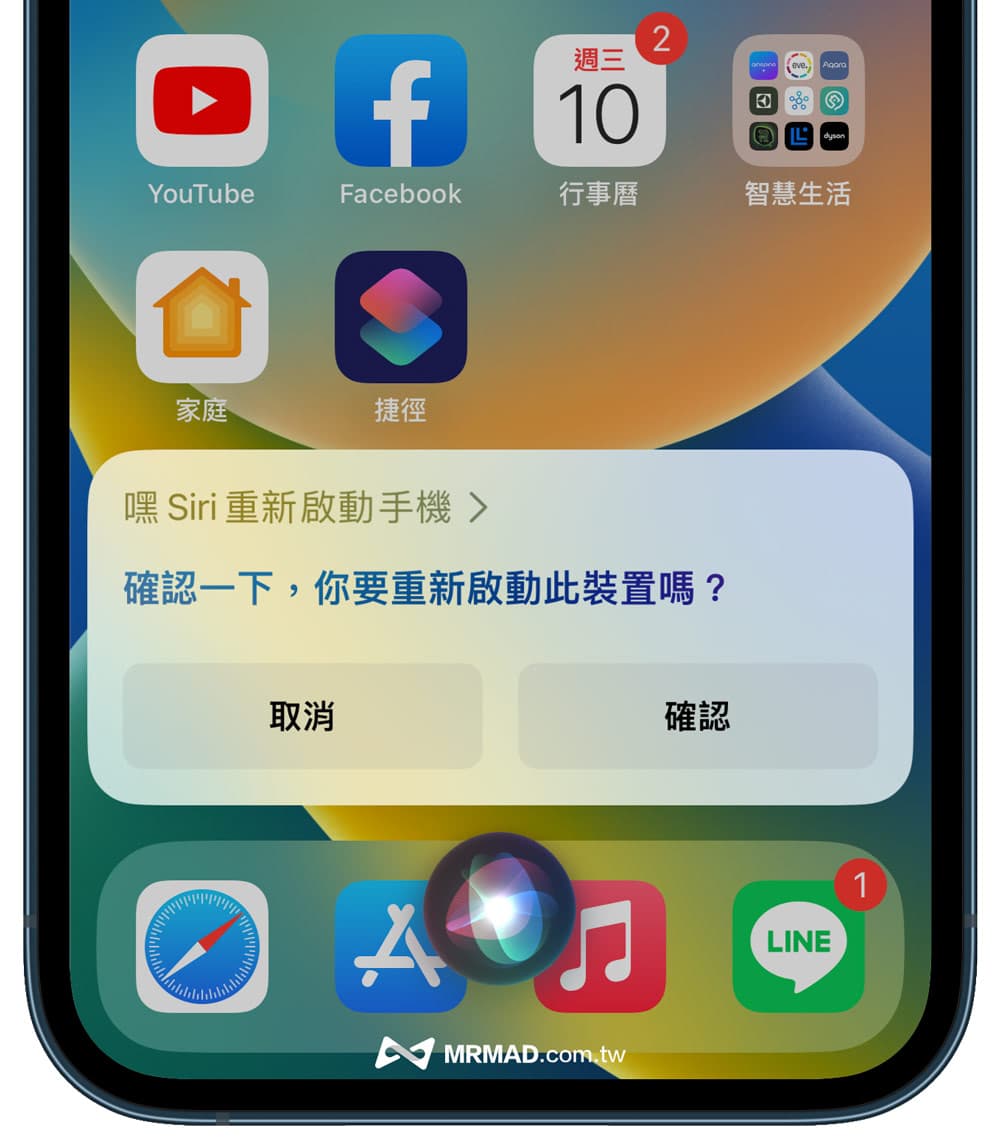
從 iOS 16.4 開始,Apple 又重新調整 Siri 重開機指令,新版改為「嘿 Siri 重新啟動裝置」,才能夠正常透過語音替 iPhone 重開機。

為什麼Siri關機和重開機沒辦法用?
要是沒辦法透過 Siri 語音觸發 iPhone 重開機或關機功能,可以透過底下兩招方法解決:
原因1. 僅支援 iOS 16或新版本
確認 iPhone 系統版本,是否已經升級到 iOS 16 或 iOS 17 新版本,舊版本 iOS 15 或之前版本都無法支援。
原因2. 關機/重開機語音指令唸錯或不完整
要是iPhone系統版本符合,那就是 Siri 關機或重開機指令唸錯或沒有唸完整,才會導致無法正常觸發功能。
想透過 Siri 關閉 iPhone 手機,不能說「嘿Siri關機」語音指令,在關閉 iPhone 手機語音指令就要完整唸出「嘿Siri關閉手機」才可以,Siri 才聽目前要替 iPhone 關機,否則就會跳出關閉 iPhone 電源純文字提示。
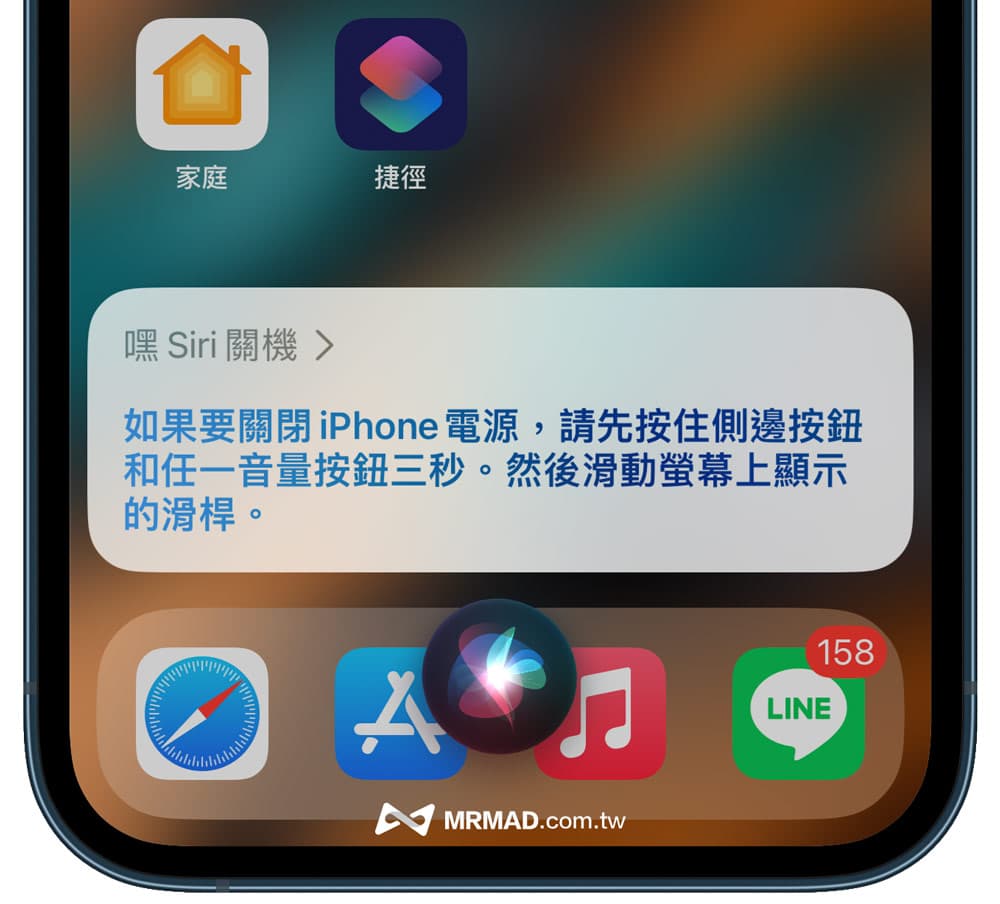
要是想實現 Siri 重開機指令,同樣也不能說「嘿Siri重開機」,這句話會導致 Siri 聽不懂,列出一大串要你按著側邊按鈕關機再替 iPhone 重新開機。完整 iPhone 重開機指令就要說「嘿Siri重新啟動手機」才能透觸發 iPhone 重開機功能,且一定要完整,不能只說「重新啟動手機」。

功能總結
利用 Siri 語音來實現 iPhone 關機和重開機功能,也算是 iOS 16 隱藏功能之一,實際這功能算是相當便利,能夠省去按壓實體鍵步驟。
更多實用技巧:
- iPhone電話聯絡人重複怎麼辦?用iOS 16合併刪除重複聯絡人
- iOS 16相簿鎖怎麼用?iPhone 隱藏相簿上鎖功能教學
- iOS 16鎖定畫面教學攻略:用13招打造專屬於個人化解鎖畫面
- iPhone鍵盤打字震動回饋怎麼開?一鍵啟動iOS 16觸覺回饋方法
想了解更多Apple資訊、iPhone教學和3C資訊技巧,歡迎追蹤 瘋先生FB粉絲團、 訂閱瘋先生Google新聞、 Telegram、 Instagram以及 訂閱瘋先生YouTube。